Boot.Win32.MBRLOCK.THGOGBO
a variant of Win32/MBRlock.BA trojan(NOD32); Gen:Variant.Ransom.MBRLock.3(BITDEFENDER)
Windows


マルウェアタイプ:
感染ブートセクタ
破壊活動の有無:
なし
暗号化:

感染報告の有無 :
はい
概要
マルウェアは、他のマルウェアに作成されるか、悪意あるWebサイトからユーザが誤ってダウンロードすることによりコンピュータに侵入します。
詳細
侵入方法
マルウェアは、他のマルウェアに作成されるか、悪意あるWebサイトからユーザが誤ってダウンロードすることによりコンピュータに侵入します。
インストール
マルウェアは、以下のファイルを作成します。
- %Program Files%\360.dll
(註:%Program Files%フォルダは、デフォルトのプログラムファイルフォルダです。C:\Program Files in Windows 2000(32-bit)、Server 2003(32-bit)、XP、Vista(64-bit)、7、8、8.1、2008(64-bit)、2012(64-bit)、10(64-bit)の場合、通常 "C:\Program Files"です。また、Windows XP(64-bit)、Vista(64-bit)、7(64-bit)、8(64-bit)、8.1(64-bit)、2008(64-bit)、2012(64-bit)、10(64-bit)の場合、通常 "C:\Program Files(x86)" です。)
マルウェアは、感染したコンピュータ内に以下のように自身のコピーを作成します。
- %Program Files%\System.dll
(註:%Program Files%フォルダは、デフォルトのプログラムファイルフォルダです。C:\Program Files in Windows 2000(32-bit)、Server 2003(32-bit)、XP、Vista(64-bit)、7、8、8.1、2008(64-bit)、2012(64-bit)、10(64-bit)の場合、通常 "C:\Program Files"です。また、Windows XP(64-bit)、Vista(64-bit)、7(64-bit)、8(64-bit)、8.1(64-bit)、2008(64-bit)、2012(64-bit)、10(64-bit)の場合、通常 "C:\Program Files(x86)" です。)
自動実行方法
マルウェアは、自身のコピーがWindows起動時に自動実行されるよう以下のレジストリ値を追加します。
HKEY_LOCAL_MACHINE\SOFTWARE\Microsoft\
Windows\CurrentVersion\Run
System data = "%Program Files%\System.dll"
他のシステム変更
マルウェアは、以下のレジストリ値を追加します。
HKEY_LOCAL_MACHINE\SOFTWARE\360Safe\
safemon
ExecAccess data = 0
HKEY_LOCAL_MACHINE\SOFTWARE\360Safe\
safemon
MonAccess data = 0
HKEY_LOCAL_MACHINE\SOFTWARE\360Safe\
safemon
SiteAccess data = 0
HKEY_LOCAL_MACHINE\SOFTWARE\360Safe\
safemon
UDiskAccess data = 0
その他
マルウェアは、以下のレジストリキーを追加します。
HKEY_LOCAL_MACHINE\SOFTWARE\360Safe
HKEY_LOCAL_MACHINE\SOFTWARE\360Safe\
safemon
マルウェアは、以下を実行します。
- Edits the Master Boot Record (MBR) to add its own boot code
- Upon rebooting, it displays the following:
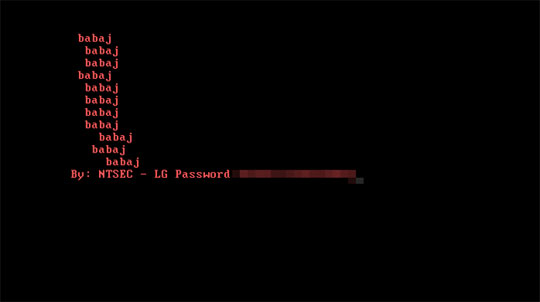
対応方法
手順 1
トレンドマイクロの機械学習型検索は、マルウェアの存在を示す兆候が確認された時点で検出し、マルウェアが実行される前にブロックします。機械学習型検索が有効になっている場合、弊社のウイルス対策製品はこのマルウェアを以下の機械学習型検出名として検出します。
- Troj.Win32.TRX.XXPE50FFF036
手順 2
Windows 7、Windows 8、Windows 8.1、および Windows 10 のユーザは、コンピュータからマルウェアもしくはアドウェア等を完全に削除するために、ウイルス検索の実行前には必ず「システムの復元」を無効にしてください。
手順 3
このマルウェアもしくはアドウェア等の実行により、手順中に記載されたすべてのファイル、フォルダおよびレジストリキーや値がコンピュータにインストールされるとは限りません。インストールが不完全である場合の他、オペレーティングシステム(OS)の条件によりインストールがされない場合が考えられます。手順中に記載されたファイル/フォルダ/レジストリ情報が確認されない場合、該当の手順の操作は不要ですので、次の手順に進んでください。
手順 4
Master Boot Record(MBR)を修復します。
Master Boot Record(MBR)の修復:
• Windows 2000、XP および Server 2003 の場合:
- 最新のバージョン(エンジン、パターンファイル)を導入したセキュリティ対策製品を用いてウイルス検索を実行してください。検出したパス名およびファイル名を確認し、メモ等をとってください。
- Windows のインストール CD を使用して、コンピュータを再起動します。
- [セットアップへようこそ] 画面で、修復の R キーを押します。
(註: Windows 2000 の場合、R キーを入力後 C キーを入力し、[修復オプション]から[回復コンソール]を選択します。) - 修復する Windows がインストールされているドライブを選択します(通常は "1" を選択します)。.
- 管理者のパスワードを入力し、Enter を押します。管理者パスワードがない場合は、何も入力せずに Enter を押します。
- コマンドプロンプトに、上記で確認したマルウェアが検出されたドライブ名を入力します。
- 以下のコマンドを入力し、Enter を押します。
fixmbr <感染したドライブ>
※"fixmbr" と "<感染したドライブ>" の間に半角スペースを入れてください。
※"<感染したドライブ>" とは、このマルウェアが感染したブータブル・ドライブのことです。ドライブが特定できない場合、プライマリ・ブート・ドライブにあるマスター・ブート・レコードが上書きされている可能性があります。 - コマンドプロンプトに exit と入力し、コンピュータを通常どおり再起動してください。
• Windows Vista および 7、Windows Server 2008の場合:
- 最新のバージョン(エンジン、パターンファイル)を導入したセキュリティ対策製品を用いてウイルス検索を実行し、検出したマルウェアのパス名およびファイル名を確認し、メモ等をとってください。
- Windows のインストール DVD を使用して、コンピュータを再起動します。
- 再起動するかどうかの確認画面が表示されたら、いずれかのキーを入力し、表示される指示に従います。
- Windows のインストール DVD によっては、インストールする言語の選択が必要になる場合があります。 Windows のインストール画面で、言語、ロケール情報およびキーボードの種類と入力方法を選択します。[コンピュータを修復する]をクリックします。
- [Windows の起動に伴う問題の修復用の回復ツールを使用します。]を選択します。オペレーティングシステム(OS)を選択し、[次へ]をクリックします。
- [スタートアップ修復]画面が表示された場合、[キャンセル]-[はい]-[完了]をクリックします。
- [システム回復オプション]メニューで、[コマンドプロンプト]をクリックします。
- 以下のコマンドを入力し、Enter を押します。
BootRec.exe /fixmbr - コマンドプロンプトに exit と入力し、Enter を押して、コマンドプロンプト画面を閉じてください。
- [再起動]をクリックし、コンピュータを通常どおり再起動してください。
• Windows 8、8.1、Server 2012 の場合:
- Windows のインストールDVDを使用して、コンピュータを再起動します。
- インストールDVDによっては、インストール言語の選択が必要な場合があります。その場合、Windowsのインストールウィンドウで、言語、ロケール、キーボードレイアウトや入力方法を選択します。[次へ]-[コンピューターの修復]をクリックします。
- [トラブルシューティング]-[詳細オプション]-[コマンドプロンプト]を選択。
- [コマンドプロンプト]ウィンドウで、以下を入力し、Enterを押します。
BootRec.exe /fixmbr - 上記で検出されたすべてのファイルについてこの手順を繰り返します。
- exitを入力し、Enterを押し、コマンドプロンプト画面を閉じます。
- [再起動]をクリックし、コンピュータを通常起動します。
手順 5
Windowsをセーフモードで再起動します。
手順 6
このレジストリ値を削除します。
警告:レジストリはWindowsの構成情報が格納されているデータベースであり、レジストリの編集内容に問題があると、システムが正常に動作しなくなる場合があります。
レジストリの編集はお客様の責任で行っていただくようお願いいたします。弊社ではレジストリの編集による如何なる問題に対しても補償いたしかねます。
レジストリの編集前にこちらをご参照ください。
- In HKEY_LOCAL_MACHINE\SOFTWARE\Microsoft\Windows\CurrentVersion\Run
- System data = "%Program Files%\System.dll"
- System data = "%Program Files%\System.dll"
- In HKEY_LOCAL_MACHINE\SOFTWARE\360Safe\safemon
- ExecAccess data = 0;
- ExecAccess data = 0;
- In HKEY_LOCAL_MACHINE\SOFTWARE\360Safe\safemon
- MonAccess data = 0;
- MonAccess data = 0;
- In HKEY_LOCAL_MACHINE\SOFTWARE\360Safe\safemon
- SiteAccess data = 0;
- SiteAccess data = 0;
- In HKEY_LOCAL_MACHINE\SOFTWARE\360Safe\safemon
- UDiskAccess data = 0;
- UDiskAccess data = 0;
手順 7
このレジストリキーを削除します。
警告:レジストリはWindowsの構成情報が格納されているデータベースであり、レジストリの編集内容に問題があると、システムが正常に動作しなくなる場合があります。
レジストリの編集はお客様の責任で行っていただくようお願いいたします。弊社ではレジストリの編集による如何なる問題に対しても補償いたしかねます。
レジストリの編集前にこちらをご参照ください。
- In HKEY_LOCAL_MACHINE\SOFTWARE\360Safe
- safemon
- safemon
- In HKEY_LOCAL_MACHINE\SOFTWARE
- 360Safe
- 360Safe
手順 8
以下のファイルを検索し削除します。
- %Program Files%\System.dll
- %Program Files%\360.dll
手順 9
コンピュータを通常モードで再起動し、最新のバージョン(エンジン、パターンファイル)を導入したウイルス対策製品を用い、「Boot.Win32.MBRLOCK.THGOGBO」と検出したファイルの検索を実行してください。 検出されたファイルが、弊社ウイルス対策製品により既に駆除、隔離またはファイル削除の処理が実行された場合、ウイルスの処理は完了しており、他の削除手順は特にありません。
ご利用はいかがでしたか? アンケートにご協力ください

